티스토리 뷰
이번 시간은 삼성 노트북 카메라 켜기 방법을 알려드리기 위한 정보 포스팅을 준비했는데 노트북을 사용하다 보면 필요에 따라 스카이프, 줌 등을 통해 화상회의 및 교육적인 차원에서의 원격수업을 듣게 될 일이 생길 수 있고 디스코드를 통해 온라인 게임을 즐기고 소통하기 위한 용도 등의 이유로 카메라 기능을 켜게 될 일이 생길 수도 있습니다.

데스크톱 PC와는 달리 노트북은 기본적으로 웹캠이 내장되어 있기 때문에 따로 설치할 필요가 없고 간단한 설정을 통해 내 모습을 연결된 다른 사람들에게 보여지도록 할 수가 있는데요.
그렇지만 이러한 작업을 처음 진행해 보고 PC 조작이 익숙지 않은 분들은 어떠한 방법으로 연결하면 되는지 몰라서 한참을 헤맬 수도 있는데 기본적으로 액세스 허용이 되어 있는지부터 살펴볼 필요가 있습니다.
그런 의미에서 이번 포스팅을 통해 Windows 10 운영 체제에서 삼성 노트북 카메라 켜기 방법을 간단히 정리하여 알려드릴 테니 궁금한 분들은 이 내용을 참고 후 동일하게 설정하면 카메라에 내 모습을 보이게 할 수 있어 여러모로 도움이 될 거예요.

윈도우 10 PC 기준으로 알려드릴 텐데 우선 좌측 밑에 있는 시작 메뉴를 누른 다음 톱니바퀴 모양의 [설정]을 누르고 Windows 설정 창이 열렸을 때 스크롤을 내리다 보면 [개인정보] 항목을 찾을 수 있으니 클릭하도록 합니다.

이어서 설정 창이 열리는데 좌측 섹션에서 앱 사용 권한 밑에 카메라를 선택한 다음 [변경]을 눌러 '켬'으로 설정을 해주시면 되고 앱에서 카메라에 액세스하도록 허용이 켬으로 표시되어 있는 상태라면 사용할 수 있는 것이니 확인해 보시면 될 거예요.
또한 아래로 스크롤을 내렸을 때 카메라에 액세스할 수 있는 Microsoft Store에서 앱이 해당되는 게 있을 경우 켬으로 활성화되어 있는 상태가 맞는지 알아볼 필요가 있습니다.

이와 관련된 부분에서 이상이 없다면 카메라 기능을 사용할 수 있게 될 텐데 좌측 하단 시작 메뉴 옆을 보면 돋보기 모양이 있으니 클릭한 다음 입력란에 '카메라'를 적으면 검색 결과에서 앱을 쉽게 찾을 수 있으니 [열기]를 눌러주세요.

그러면 이런 창이 뜨고 나서 노트북 상단 렌즈 옆에 파란색 불이 들어오게 될 것이며 곧바로 내 모습이 화면에 나오게 된 걸 볼 수 있을 것입니다.

우측 위부터 보면 동영상 모드로 전환, 동영상, 사진 촬영, 사진 모드로 전환이 있고 그 밑에는 카메라 앨범을 확인할 수 있으니 알고 계시면 되겠고요.
좌측 맨 위에는 설정, HDR, 사진 타이머가 있음을 볼 수 있는데 설정을 누르면 카메라에서 프로 모드, 프레이밍 그리드의 설정이 가능하고 사진에선 사진 품질, 타임랩스를 끄거나 켤 수 있으며 동영상에는 비디오 화질, 깜박임 감소가 있고 관련 설정으로 카메라에서 위치 정보를 사용할 수 있는지 여부를 선택하거나 새 실험적 기능을 사용해 보는 것이 가능하니 켜거나 꺼주시면 됩니다.
혹시나 장치 인식이 안되고 있어 난감할 경우에는 시작 메뉴를 우클릭하여 [장치 관리자]로 들어간 다음 카메라 장치가 정상으로 표시되어 있는지 보고 나서 사용함으로 설정되어 있는지 확인을 해보세요.
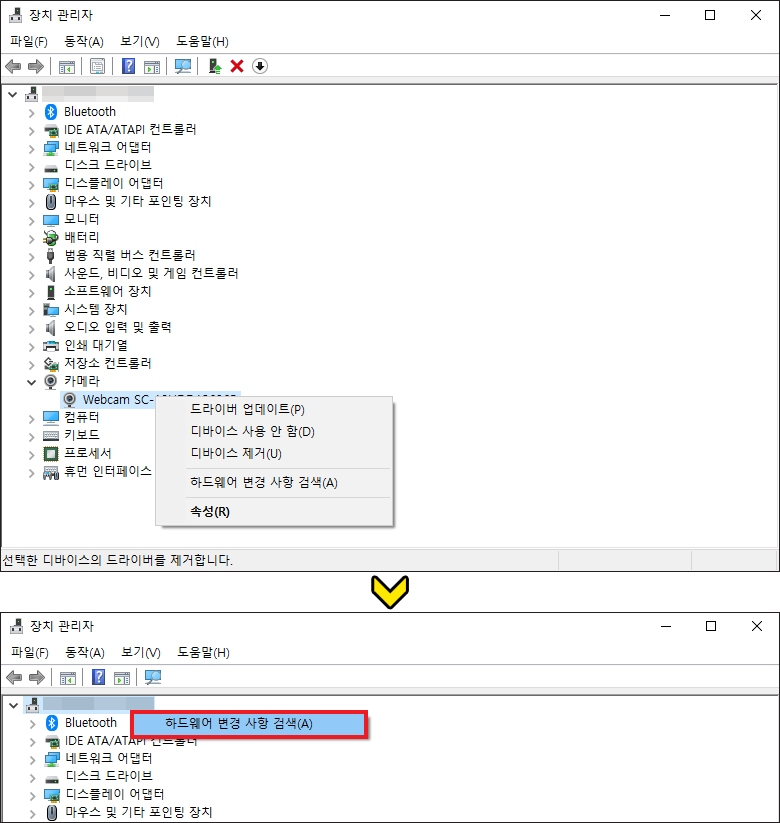
만약 충돌 및 오류를 알리는 느낌표 표시가 떠있을 땐 카메라 장치를 우클릭해서 [디바이스 제거]를 클릭한 다음 아무 장치나 우클릭해서 [하드웨어 변경 사항 검색]을 클릭하면 이후 카메라 장치가 정상적으로 인식될 수 있으니 테스트해 볼 필요가 있을 겁니다.
이처럼 간단한 방법으로 액세스 허용을 해서 삼성 노트북 카메라 켜기 작업을 진행할 수 있으니 필요한 상황이 생겼을 때 알려드린 내용을 참고해서 동일하게 따라하면 될 것이며 진행 과정에 있어 특별히 어려운 점은 없을 것이므로 초보자분들도 쉽게 이용할 수 있을 거예요.
부디 이 포스팅이 알차고 유익한 정보가 되셨길 바라겠고 앞으로도 도움 되는 최신 소식을 전해드리기 위해 노력하겠습니다.
공감 하트(♥) 또는 SNS 등 다른 채널에 공유하거나 퍼가는 것은 괜찮지만 무단으로 허락 없이 내용이나 사진을 복사하여 사용할 경우 적법한 조치를 취하고 있으니 이런 부분은 주의해 주시고 보답해 준 분들은 진심으로 감사드립니다.